近くのお店を探す
近くのお店を探す
次に同じ要領でマイクのボタンをタップし「ランチ」と言って下さい。
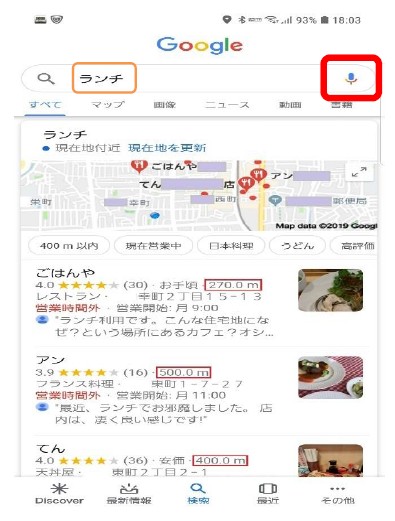
ランチが出来る場所と地図が出たと思います。
更にはお店の詳しい情報も出たと思います。
地図の部分やお店の名前の部分をタップするとそれぞれ詳細が見られます。
使い方は後に学習していきますので今は出せる事が分かれば構いません。
解説
もうお気付きの方もおられるかも知れませんが、これは全てあなたの今いる場所から数百メートル以内にある情報が出ています。
(ない場合はもう少し広範囲)
少し慣れればそこからすぐに電話出来たりもします。
ランチじゃなくても、整骨院とか本屋でもなんでも構いません。
近所にあるのに知らなかった所や、出先でばったり知り合いと会って「お茶でもしよう!」といった話になった時など「喫茶店」と言うだけで今いる場所から数百メートル以内にある喫茶店が表示され、地図は勿論、お店の情報、口コミ、平均価格など様々な情報を得られます。
慣れれば経路も使え、その場所までスマートフォンがナビの様に音声と画面で誘導してくれます。
万が一詳しい使い方が出来なくてもタクシーの運転手さんや近くの人に見せると行き先が正確なので教えやすくなります。
細かい操作方法は本編で学習していきますが、これをタップして次にあれをタップして、それからどうする?なんて操作を覚えなくても本当はもっと簡単に高度な事が出来るのがスマートフォンです。
音声入力のコツは短くハッキリと言うことです。
シニアの方は丁寧なのでスマートフォンに話す際長い言葉にしてしまう傾向があります。
相手は機械ですのでぶっきらぼうな方が正確に聞き取ります。
例として、天気を知りたい時に、
「◯◯市の今日の天気を教えて下さい」などと言われますが、「天気」だけで十分ですし、その方が正確に今いる場所の今日の天気を教えてくれます。
他の場所の天気を知りたい場合のみ「(他の場所)の天気」と言えばよく、常にご自身のスマートフォンがある場所の天気を即座に教えてくれます。
やることはボタンを押して話すだけ!
 やってみよう!
やってみよう!
教材を見ながらで良いのでご自身でやってみましょう!
明日の天気はどうですか?(音声でやって下さい)
 やってみようの正解
やってみようの正解
今いる地域の明日の天気が出れば正解です。
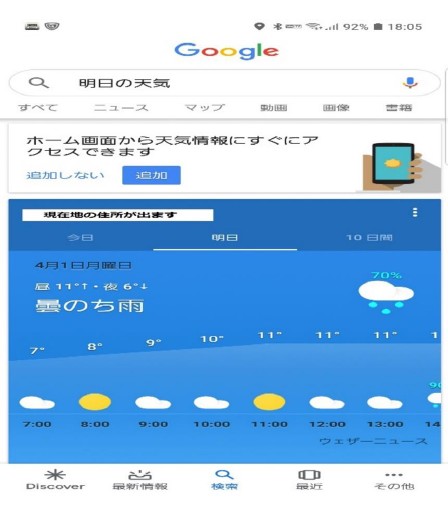
 やってみようの不正解
やってみようの不正解
明日の天気が調べられなかった。
 ヒント
ヒント
検索ボックスでマイクのボタンをタップします。
「明日の天気」と短くハッキリと言うだけです。
言うタイミングはマイクのボタンを押し画面が変わったらすぐに言います。
「天気」だけだと今日の天気が出ます。
 よくある質問
よくある質問
キーボードが出てきてしまい話しかけても反応しない。
 よくある質問の答え
よくある質問の答え
検索ボックスは白い空白の部分をタップするとキーボードが立ち上がり文字を入力するようになっています。
右端のマイクの部分をタップして下さい。
この部分は以下で詳しく図解で解説しています。
他の事であれば本編で解説してあります。
 注意する点
注意する点
失敗する方の大半がすぐに話しません。
マイクのボタンをタップした時点でスイッチをオンにした状態です。
人に話すのと同じで、タップした時点で「ちょっと聞いて!」と言ったのと同じ意味です。
「ちょっと聞いて!」と相手が聞く状態になってから「さて、何を話そうかな?」と考える人はいません。
しかし失敗する方の大半がその状態になっていて、マイクのボタンをタップしてから「さて、何を話そうか?」と考えます。
その間スマートフォンは聞き取らないといけないと周りの音を拾い続けます。
話さないので当然音は拾えずスマートフォンからしたら、「あれ?間違いだったかな?」と聞き取りをやめてしまいます。
その状態が最初の失敗例です。
タップすると「認識しています」と出るので、出たらすぐに話して下さい。
(成功する場合)
1 話す内容を考える。
2 マイクのボタンをタップする。
3 「認識しています」と出たらすぐに、スマートフォンに向かって話す。
(失敗する場合)
1 マイクのボタンをタップする。
2 沈黙。
3 スマートフォンが聞き取りをやめてしまった状態で話し始める。
スマートフォンは同じ物でも押す場所によって反応が変わります。
例えば今回の検索ボックスでもGの所なのか何もない空白の部分なのか、マイクのボタンなのかで動作が変わります。
「見た目は1つですが、3つに分かれています」
押す場所によって操作内容が変わりますので正確にタップして下さい。
今回使ったのは右端の赤枠部分マイクのボタンです。
他の左側2つのオレンジ枠部分をタップしてしまった方はキーボードが出てきて失敗します。
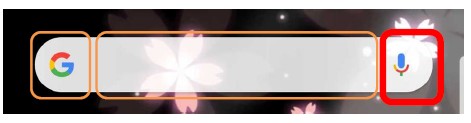
どうしてもうまくタップ出来ない方にはたった100円で解決出来る方法も本編ではお伝えしています。
さて、現在のあなたはどちらでしょうか?
<スマートフォンを難しいと思っている方の思考>
検索する時はどのボタンだったかな?
インターネットだからアイコンかな?
それは画面のどこにあったかな?
現在地の住所はなんだっけ?
検索キーワードは何にしたら良いのだろう?
「○○市○○町の近所にあるランチが食べられる場所を知りたい」で検索してみよう。
入力する際にカタカナの切り替えはキーボードのどこだったかな?
苦労して文字入力。
どこを見れば良いのか分からない。
思っている結果と違う。
又は思いもよらない画面になってしまい「変な画面になった!」
慌ててホームボタンで終了。
あぁ〜分からん!難しい!使えない!
(情報が得られない又は違う情報を得る)
<スマートフォンを簡単に使う方の思考>
「ランチ」とマイクのボタンをタップして言う だけ。
(得られる情報が沢山で詳細。且つ電話や移動などがすぐに出来る。)
後者にしませんか?と言うのがこの教材です。
それはどちらの状態であれ、契約している回線会社に毎月高いお金を支払い、何万円もするスマートフォンを購入しているのに勿体無いと思うからです。
